=LAMBDA([parameter1, parameter2, ...,] 計算)
| 引数 | 説明 |
| 名前1 parameter1 |
セル参照、文字列、数値など、関数に渡す値。 最大 253 のパラメーターを入力できます。 この引数は省略可能です。 |
| 計算 calculation |
関数の結果として実行して返す数式。 これは最後の引数で、結果を返す必要があります。 この引数は必須です。 |
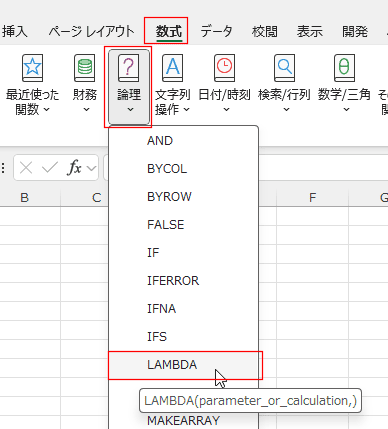
| スポンサードリンク | |
更新:2025/9/9;作成:2022/3/4
| 引数 | 説明 |
| 名前1 parameter1 |
セル参照、文字列、数値など、関数に渡す値。 最大 253 のパラメーターを入力できます。 この引数は省略可能です。 |
| 計算 calculation |
関数の結果として実行して返す数式。 これは最後の引数で、結果を返す必要があります。 この引数は必須です。 |
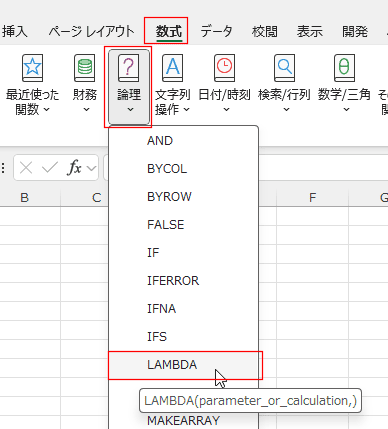
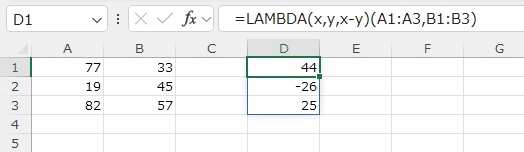
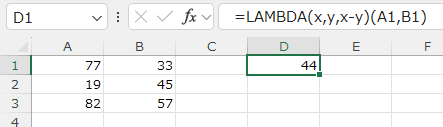
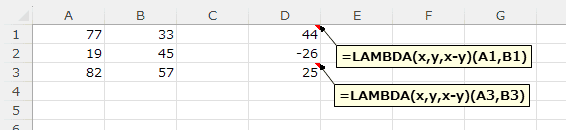
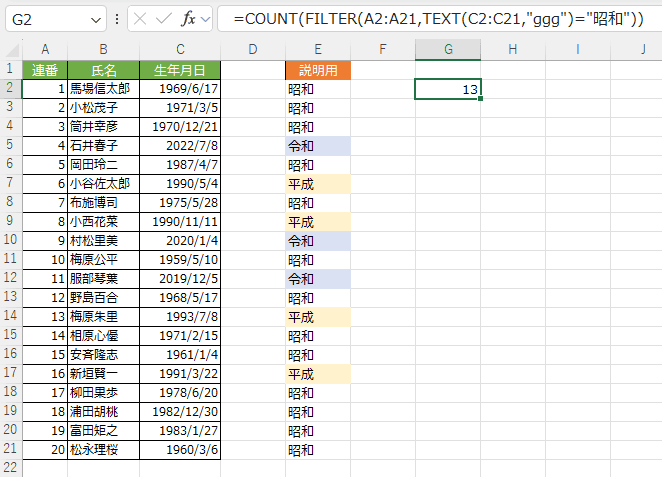

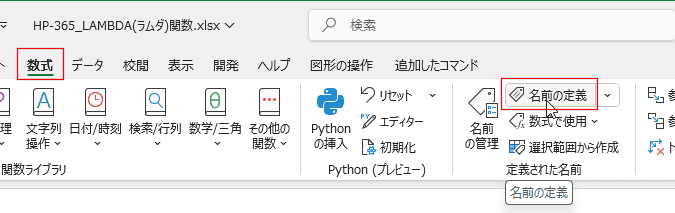
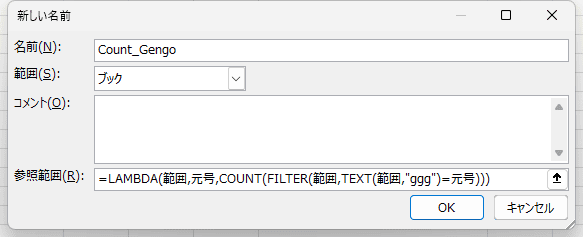
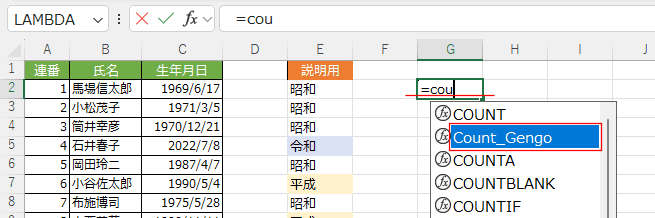
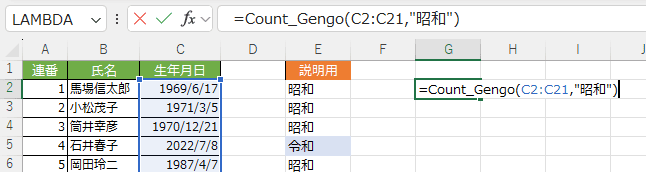
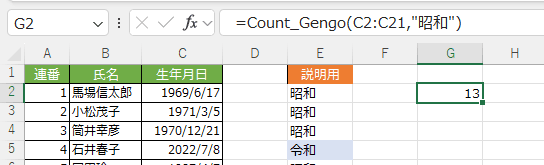
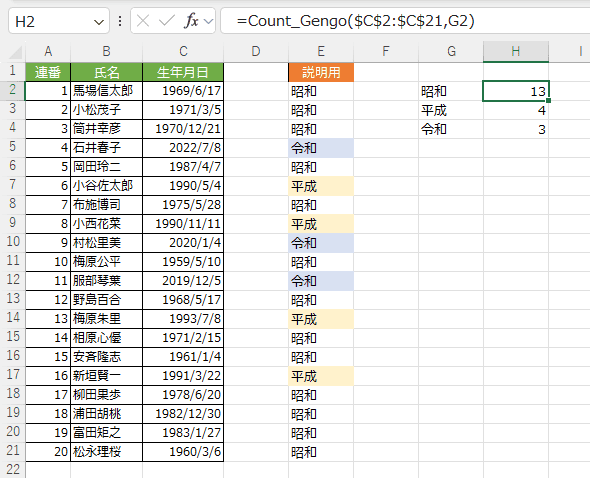
| MAP 関数 | LAMBDA を適用して新しい値を作成することにより、配列内の各値を新しい値にマッピングして形成された配列を返します。 |
| REDUCE 関数 | 各値に LAMBDA を適用し、アキュムレーターに合計値を返すことで、配列を累積値に減らします。 |
| SCAN 関数 | LAMBDA を各値に適用して配列をスキャンし、各中間値を持つ配列を返します。 |
| MAKEARRAY 関数 | LAMBDA を適用して、指定された行と列のサイズの計算された配列を返します。 |
| BYROW 関数 | LAMBDA を各行に適用し、結果の配列を返します。 たとえば、元の配列が 3 列 x 2 行の場合、返される配列は 3列 x 1行です。 |
| BYCOL 関数 | LAMBDA を各列に適用し、結果の配列を返します。 たとえば、元の配列が 3 列 x 2 行の場合、返される配列は 1列 x 2行です。 |
| ISOMITTED 関数 | LAMBDAの値がないかどうかを確認し、TRUE または FALSE を返します。 |
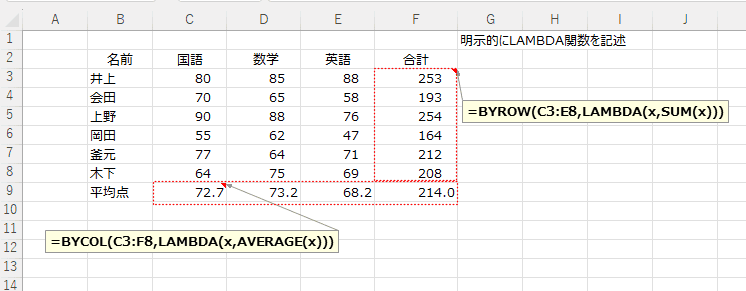
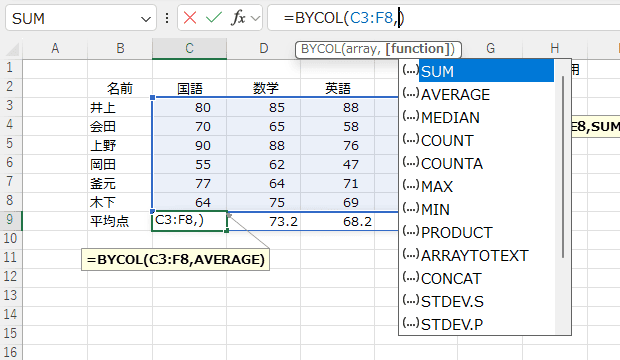
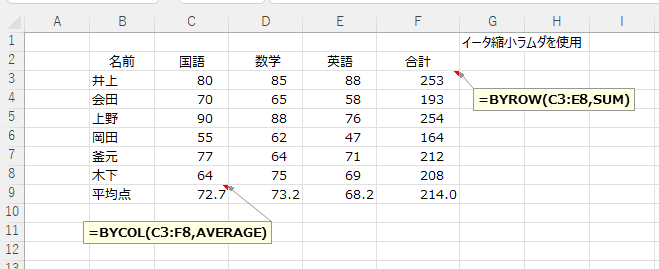
スポンサードリンク
PageViewCounter
Since2006/2/27